فهرست مطالب
هنگامی که با یک مجموعه داده بزرگ در اکسل کار می کنید، این احتمال وجود دارد که مقادیر تکراری یکسانی را در سطرها یا ستون ها دریافت کنید. گاهی اوقات ممکن است لازم باشد آن مقادیر تکراری را پیدا کرده و برجسته کنیم تا مفهوم واضحی در مورد کاربرگ به دست آوریم. اکسل برخی از ویژگیهای داخلی را ارائه میکند که با آنها میتوانید به راحتی ردیفهای تکراری را برجسته کنید. امروز در این مقاله یاد می گیریم که چگونه ردیف های تکراری را در اکسل برجسته کنیم.
دانلود کتاب تمرین تمرین
این برگه تمرینی را دانلود کنید تا در حین خواندن این مقاله تمرین کنید
هایلایت کردن ردیفهای تکراری در Excel.xlsx
برجسته کردن ردیفهای تکراری در اکسل (3 روش)
1. ردیفهای تکراری را در یک ستون با استفاده از قانون داخلی
در مایکروسافت اکسل، ابزار جالبی به نام قالب بندی شرطی داریم. با استفاده از این ویژگی می توانید به راحتی ردیف های تکراری خود را با یا بدون وقوع اولین مقدار برجسته کنید. بیایید هر دو روش را یاد بگیریم!
i. سطرهای تکراری شامل اولین رخداد را برجسته کنید
در مثال زیر مجموعه داده ای به ما داده می شود که شامل نام برخی از مدل دوربین در ستونی به نام "Items" است. اکنون در این ستون، چند ردیف تکراری وجود دارد. ما باید آنها را پیدا کنیم و آنها را برجسته کنیم.

مرحله 1:
- برای برجسته کردن ردیف های تکراری، سلول ها را انتخاب کنید از B4 تا B13 .
- اکنون به Home بروید، روی قالببندی شرطی در سبک سپس بر روی قوانین سلولی را برجسته کنید و مقادیر تکراری را انتخاب کنید.
صفحه اصلی → قالب بندی شرطی → قانون سلول را برجسته کنید → مقادیر تکراری

مرحله 2:
- یک کادر گفتگو با نام Duplicate Values باز می شود. از این پنجره، میتوانید مقادیر تکراری یا مقادیر منحصربهفرد خود را برجسته، رنگ و قالببندی کنید.
- فقط روی نماد کشویی کلیک کنید تا قالب خود را انتخاب کنید.
- ما را انتخاب کردهایم. قرمز متن برای برجسته کردن ردیف های تکراری ما.

مرحله 3:
اکنون روی تأیید کلیک کنید برای اینکه ردیف های تکراری خود برجسته شوند.

ii. برجسته کردن ردیف های تکراری به استثنای اولین رخداد
اکنون ما ردیف های تکراری خود را بدون اولین اتفاق برجسته می کنیم. برای انجام این کار از تابع COUNTIF استفاده می کنیم. بیایید روش ها را مورد بحث قرار دهیم.
مرحله 1:
- بروید به
صفحه اصلی → قالب بندی شرطی → جدید قانون

مرحله 2:
- در پنجره قانون قالببندی جدید ، استفاده از فرمول برای تعیین اینکه کدام سلولها را قالب بندی کنید.

- در مقادیر قالب که این فرمول درست است را انتخاب کنید. کادر ، COUNTIF را اعمال کنید
- فرمول این است،
=COUNTIF($B$4:$B4,$B4)>1
- جایی که $B$4:$D$13 محدوده است
- $B4 معیار است

مرحله 3:
- روی Format برای انتخاب سبک های قالب برای ردیف های هایلایت شده شما.
- ما Bold را به عنوان سبک قلم انتخاب کرده ایم و رنگ آن قرمز است.
- برای ادامه روی Ok کلیک کنید

- اکنون روی Ok کلیک کنید تا کار تکمیل شود و ردیف های تکراری خود را برجسته کنید.

- بنابراین ما ردیف های تکراری برجسته شده خود را بدون اولین بار دریافت کردیم.

بیشتر بخوانید: نحوه برجسته کردن موارد تکراری در اکسل (6 روش آسان)
خواندنی مشابه
- پیدا کردن تعداد ردیفهای تکراری با استفاده از فرمول COUNTIF
- نحوه یافتن & حذف ردیف های تکراری در اکسل
- یافتن مطابقت یا مقادیر تکراری در اکسل (8 روش)
- فرمول اکسل برای یافتن موارد تکراری در یک ستون
- نحوه استفاده از کد VBA برای یافتن ردیف های تکراری در اکسل (3 روش)
2. تابع COUNTIFS را برای برجسته کردن ردیفهای تکراری وارد کنید
در مثال زیر، مجموعهای از مجموعه دادهها را داریم که در آن "Model", " Price " از برخی از " موارد " داده شده است. در این مجموعه داده، چند ردیف تکراری وجود دارد که باید آنها را پیدا کرده و برجسته کنیم. تابع COUNTIFS می تواند به شما کمک کند تا ردیف های تکراری خود را در یک مجموعه داده برجسته کنید. تابع COUNTIFS مقایسه سلول ها را با معیارهای متعدد امکان پذیر می کند.

مرحله 1:
- انتخاب کنید مجموعه داده و به
Home → برویدقالب بندی مشروط → قانون جدید

مرحله 2:
- در قانون قالب بندی جدید<پنجره 7>، استفاده از فرمول برای تعیین فرمت کدام سلول ها را انتخاب کنید
- در کادر Format Values Where This Formula True ، COUNTIFS <را اعمال کنید. 7>عملکردی برای مطابقت با معیارهای متعدد.
- معیارها و محدوده ها را وارد کنید. فرمول نهایی این است،
=COUNTIFS($B$4:$B$13,$B4,$C$4:$C$13,$C4,$D$4:$D$13,$D4)>1
- Where، $B$4:$B$13، $ C$4:$C$13، $D$4:$D$13 محدودهها هستند.
- $B4، $C4، $D4 معیارها هستند.
- سپس قالب ردیف های تکراری خود را بر اساس تنظیمات برگزیده تور انتخاب کنید.
برای اعمال Ok کلیک کنید
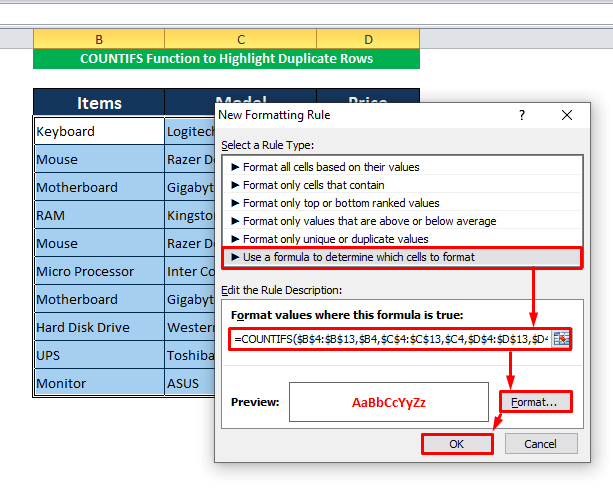
بنابراین ردیفهای تکراری برجسته میشوند.

مرحله 3:
- ما همچنین میتوانیم همین رویه را برای یافتن ردیفهای تکراری بدون اولین اتفاق.
- برای این شرط، فرمول COUNTIFS ،
=COUNTIFS($B$4:$B4,$B4,$C$4:$C4,$C4,$D$4:$D4,$D4)>1 است
- فرمت خود را برای ردیف های تکراری انتخاب کنید و روی OK

- اکنون ما نسخه تکراری برجسته شده خود را داریم ردیفهایی بدون اولین اتفاق
3. ردیف های تکراری در یک محدوده را برجسته کنید
ما همچنین می توانیم ردیف های تکراری را از طیف وسیعی از داده ها نیز برجسته کنیم. ما به راحتی می توانیم با استفاده از ویژگی قالب بندی شرطی این کار را انجام دهیم. برای نشان دادن این رویه، ازمثال قبلی بیایید این روش را با دنبال کردن این مراحل یاد بگیریم.
مرحله 1:
- با استفاده از ویژگی شرطی ، به بروید قانون قالببندی جدید
- در کادر Format Values Where This Formula True ، این فرمول را اعمال کنید.
=COUNTIFS($B$4:$D$13,B4)>1
- در اینجا محدوده $B$4:$D$13 است و معیار B4
- خود را انتخاب کنید فرمت ترجیحی برای ردیف های هایلایت شده و برای ادامه روی OK کلیک کنید.

- بنابراین ردیف های تکراری ما در یک محدوده هایلایت می شوند.

مرحله 2:
- ما همچنین میتوانیم ردیفهای تکراری در یک محدوده را بدون اولین بار برجسته کنیم.
- برای انجام این کار، این فرمول را در کادر Format Values Where This Formula True
=COUNTIFS($B$4:$B4,$B4)>1 اعمال کنید
- جایی که محدوده و معیارها هستند $B$4:$B4, $B4
- فرمت خود را انتخاب کنید و کلیک کنید

و کار ما انجام شد.

بیشتر بخوانید: Excel VBA برای یافتن مقادیر تکراری در محدوده (7 مثال)
Quick Not es
👉 وقتی محدوده خود را انتخاب می کنید، باید از مراجع مطلق سلول ($) برای مسدود کردن آرایه استفاده کنید.
👉 شما همچنین می تواند مقادیر منحصر به فرد را به جای مقادیر تکراری برجسته کند. فقط گزینه برجسته را از Duplicate به Unique تغییر دهید.
نتیجه
برجسته کردن ردیف های تکراری در اکسل بسیار آسان است اگر از روش هایی که ما پیروی می کنیمدر این مقاله مورد بحث قرار گرفته است. امیدواریم این مقاله برای شما مفید واقع شود. اگر ایده یا پیشنهادی دارید، می توانید نظرات خود را در کادر نظر به اشتراک بگذارید.

